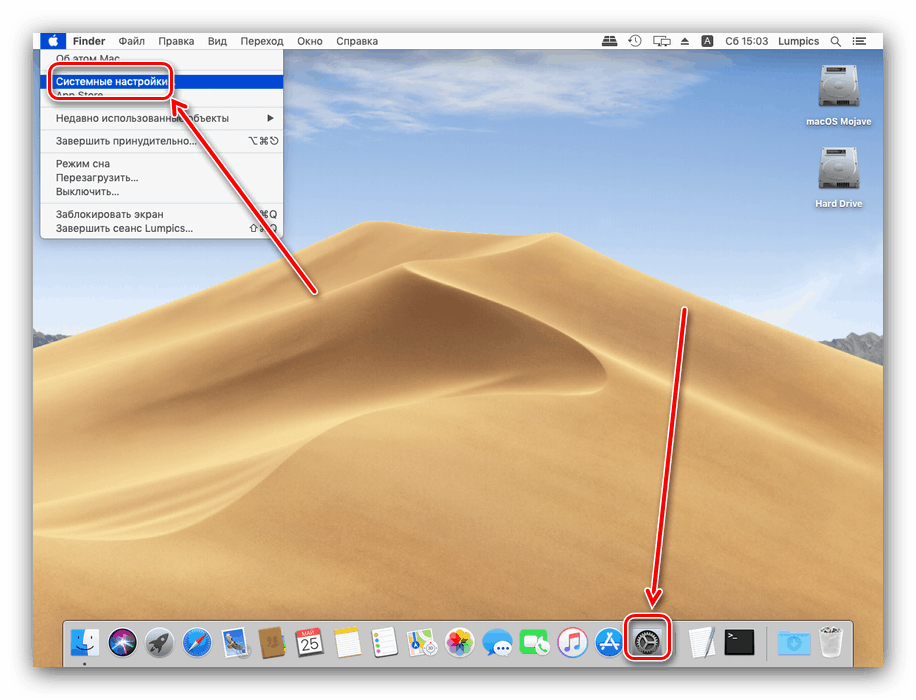Kako znova zagnati MacBook
Ponovni zagon računalnika je nepomembna operacija, ki je potrebna za uveljavitev globalnih sprememb v sistemu ali nekaterih vrstah programske opreme. Novinci sistema macOS včasih ne vedo, kako to storiti v sistemu "jabolka", danes pa jim želimo povedati rešitve za to težavo.
Vsebina
Znova zaženite MacBook
Prenosni računalnik, ki ga je izdelal Apple, lahko znova zaženete na enak način kot drugi prenosni računalniki: programska ali strojna oprema. Tradicionalno je zaželena prva metoda, včasih pa druga ni dovolj.
1. način: Znova zaženite sistem
Uporabniki, ki so preklopili na macOS z operacijskim sistemom Windows, so sistem pogosto zagnali znova v meniju Start. V OS "jabolko" vlogo tega orodja igra postavka Apple v menijski vrstici.
- Pojdite na glavno namizje MacBook in kliknite na gumb z logotipom Apple.
- V meniju izberite "Restart ..." .
- Če boste pozvani, da zaprete odprte programe, jih zaprite, vendar pred tem preverite, ali so vse spremembe izvedene datoteke in so shranjene.
- Počakajte, da se sistem ponovno zažene.
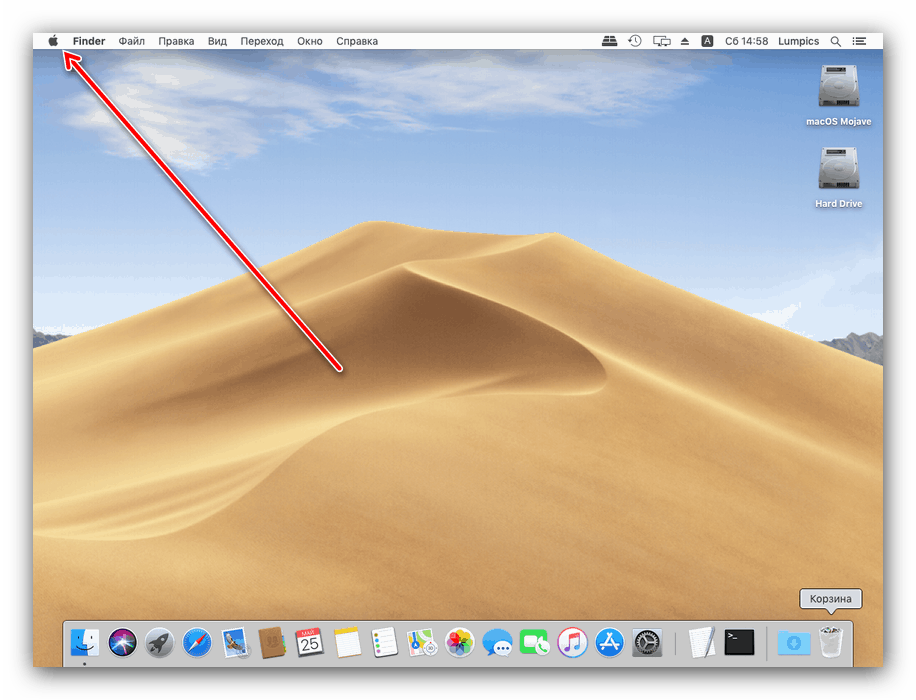
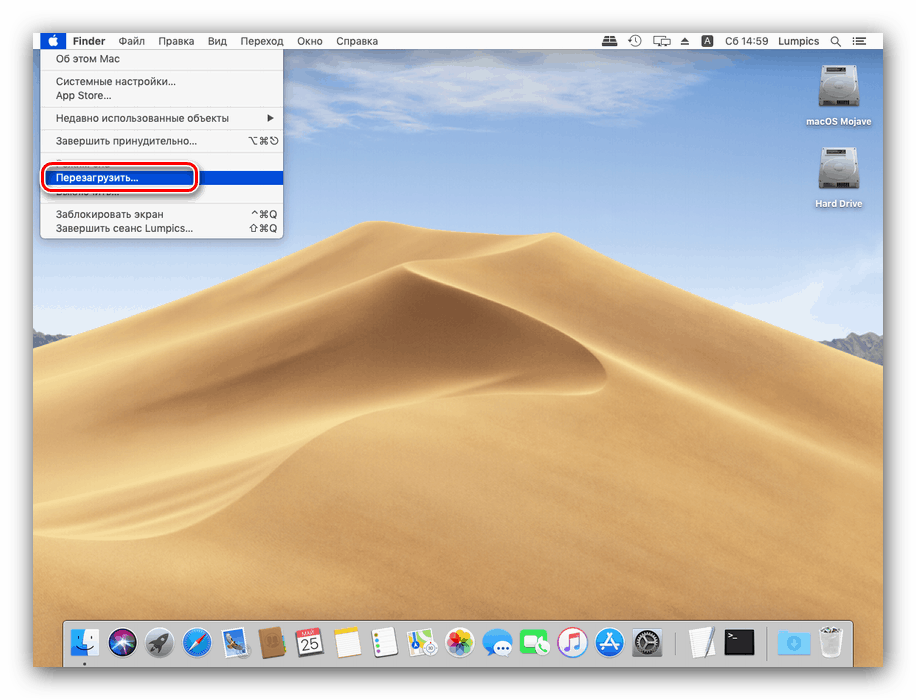
Sistem lahko znova zaženete tudi v oknu za izbiro računa.
- Odprite meni Apple in izberite " End Session ..." .
- Po izhodu iz računa poiščite spodnji gumb »Ponovno naloži« in ga kliknite.
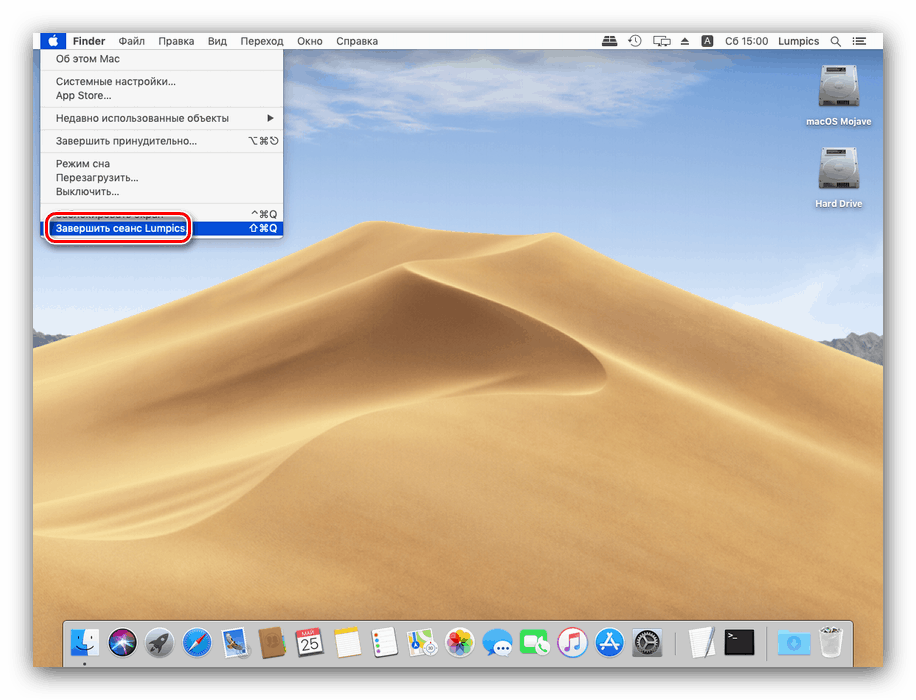
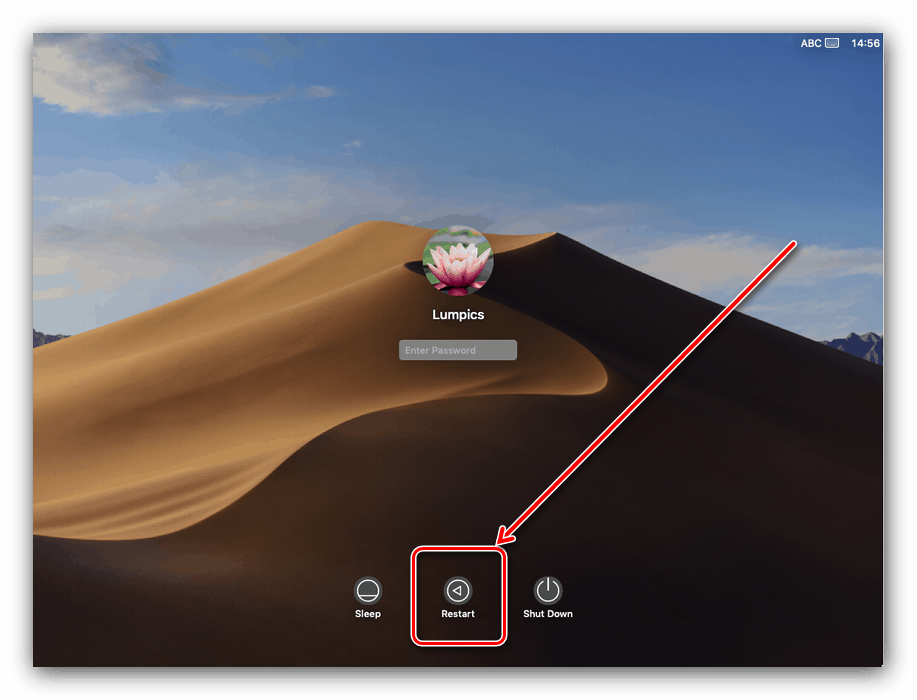
Kot lahko vidite, je postopek ponovnega zagona programske opreme na splošno enak ostalim "OS".
2. način: Ponovni zagon strojne opreme
Ponovni zagon sistema s strojno metodo je bolj tog kot programska oprema. V nekaterih primerih lahko to povzroči težave pri nadaljnjem prenosu, zato priporočamo, da ga uporabljate le v skrajni sili.
- Obrnite se na tipkovnico MacBook - pridržite tipko Control + Command + Power . Pri različicah s senzorjem Touch ID se ga morate dotakniti in pridržati.
- Držite te tipke, dokler se zaslon prenosnika ne izklopi, nato spustite.
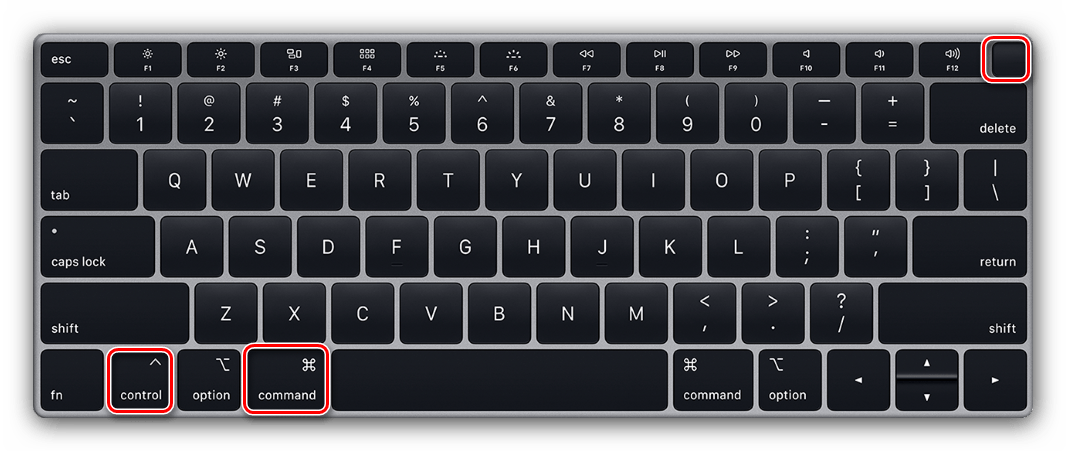
Če se vse naredi pravilno, se bo MacBook znova zagnal.
Preberite tudi: Bližnjice na tipkovnici MacOS
MacBook se ne znova zažene
Včasih celo ta trivialna operacija ne uspe - naprava se lahko izklopi, namesto da se ponovno zažene ali napačno vklopi. Razmislite o možnih vzrokih tega vedenja in o metodah za odpravljanje napak.
Najpogosteje se s podobno težavo srečujejo uporabniki, ki izvajajo način strojne ponovne zagone. Razlog je preprost: pritisnili so bodisi napačno kombinacijo tipk, bodisi so težave s tipkovnico ali zlasti z gumbom za vklop. Rešitev je preizkusiti obnašanje tipkovnice.
Tudi običajen ponovni zagon pogosto prekinjajo z visečimi aplikacijami. Zaprite jih z običajno metodo, ne bo delovalo, morali boste uporabiti metodo prisilnega dokončanja. Podrobnosti o postopku najdete v priročniku na spodnji povezavi. 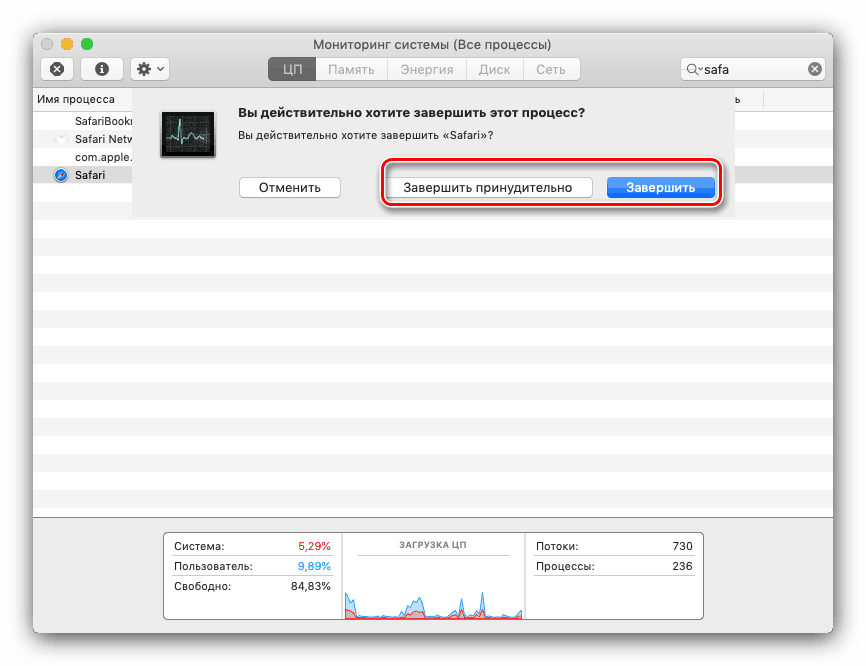
Lekcija: Prisilno zaključek programa na macOS-u
Redkejša in manj očitna točka so težave s programi, ki so prisotni pri zagonu operacijskega sistema. To je ponavadi glavni razlog za težavo ob zagonu sistema po ponovnem zagonu. Težavo lahko odpravite na naslednji način:
- Prenesite macOS v varnem načinu - to vam bo omogočilo prijavo. To naredite tako, da med zagonom pridržite tipko Shift .
- Nato odprite pripomoček System Preferences - to lahko storite preko Appleovega menija ali Dock-a.
![Odprite sistemske nastavitve, da odpravite težave pri zagonu, ko znova zaženete MacBook]()
V sistemskih nastavitvah odprite priklop uporabnikov in skupin .
- Kliknite zavihek "Entitete" . V območju, ki je označeno na posnetku zaslona, so elementi zagona sistema. Iz njega morate odstraniti vse, kar ni povezano z izdelki Apple: če želite to narediti, izberite želeni položaj in kliknite na gumb z ikono minus na dnu območja.
- Uporabite spremembe in poskusite znova zagnati znova - tokrat naj bi postopek potekal brez težav.
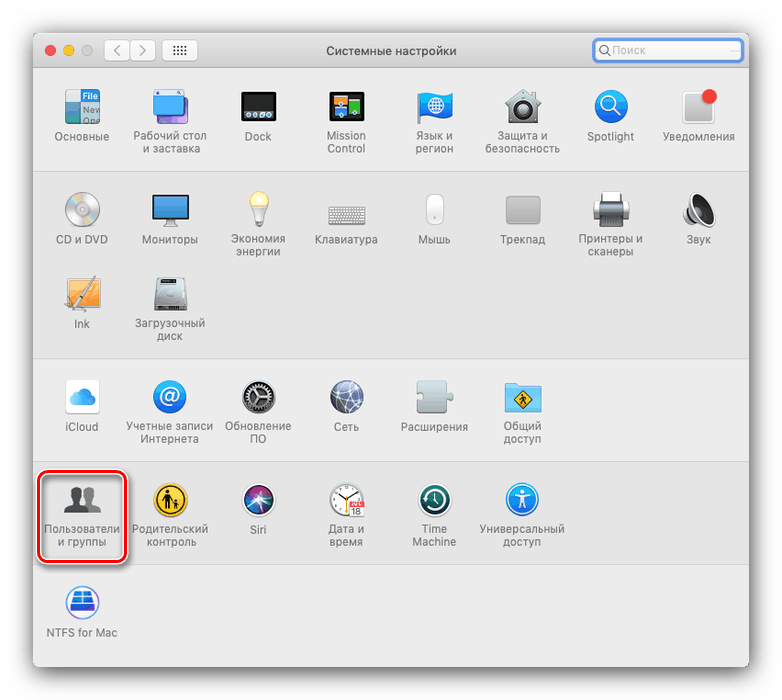
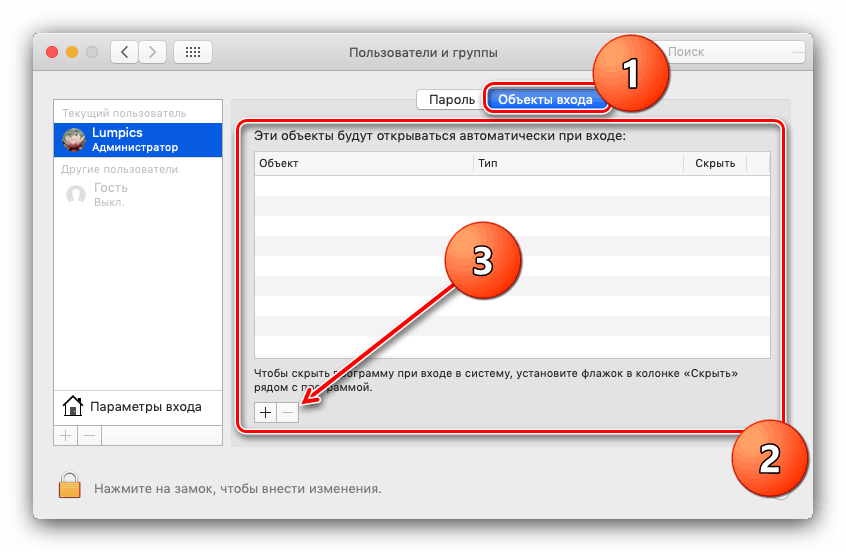
Tudi težav s pogonom ni mogoče izključiti. Najboljša možnost bi bila preveriti podatkovni medij z orodjem Disk Utility . 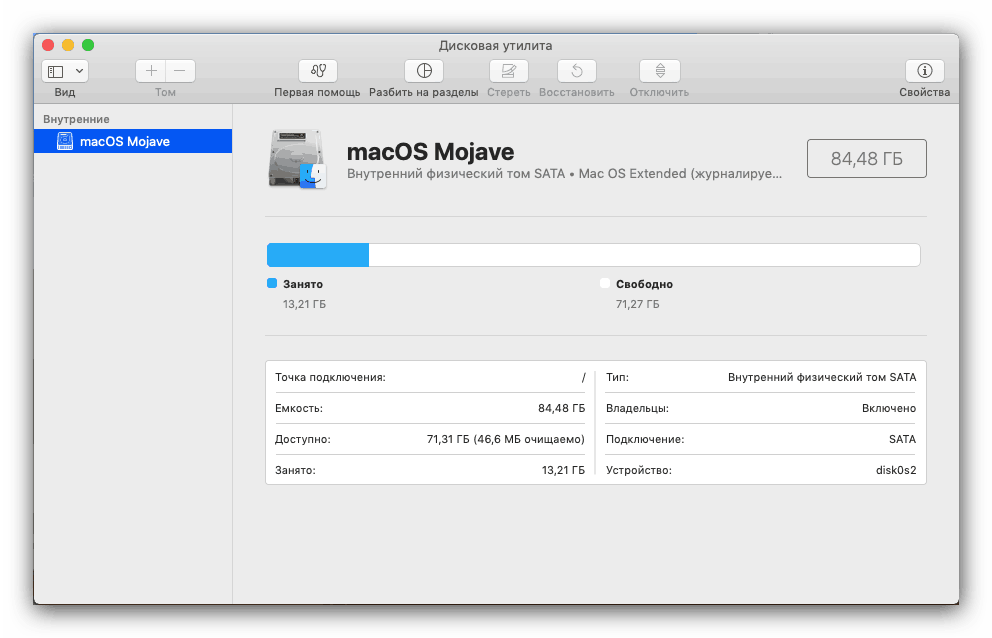
Več podrobnosti: Disk Utility na macOS-u
Zaključek
Tako smo se seznanili z načini ponovnega zagona MacBooka, pa tudi z razlogi za okvare med tem postopkom in načini njihovega odpravljanja.